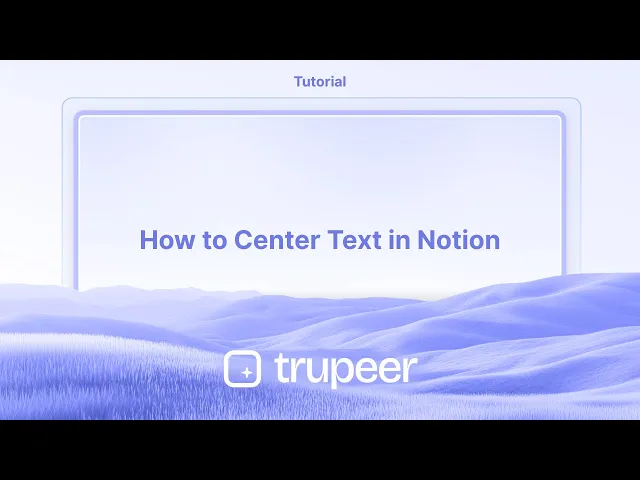
Tutoriais
Como centralizar texto no Notion
Quer saber como centralizar texto no Notion? Este guia rápido mostra algumas soluções simples para alinhar o texto ao centro usando chamadas, colunas e truques de incorporação.
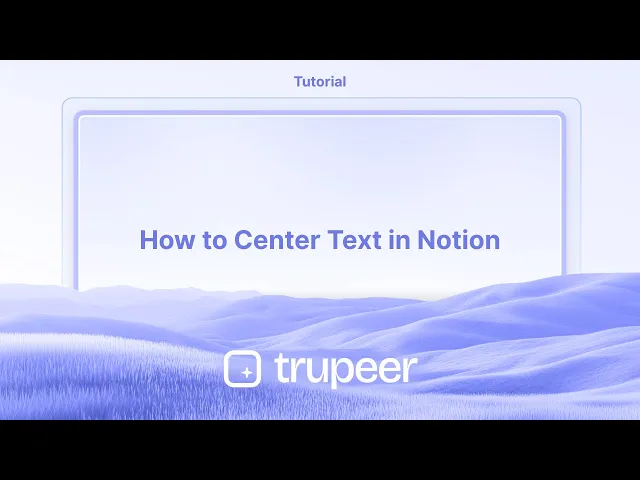
Usando a Barra de Espaço:
Como fazer: Coloque o cursor antes do texto e adicione espaços até que ele apareça centralizado. Você pode precisar ajustar os espaços de ambos os lados para um alinhamento preciso.
Prós: Simples e rápido para textos curtos.
Contras: Não responde a mudanças de tamanho de tela ou redimensionamento da página do Notion.
Guia Passo a Passo: Como Centralizar Texto no Notion
Passo 1
Comece digitando o texto que deseja centralizar no Notion.

Passo 2
Após inserir o texto, selecione-o. Um menu pop-up aparecerá na tela.

Passo 3
Clique na opção dos três pontos no menu pop-up,

Passo 4
Em seguida, selecione a opção "Transformar em".

Passo 5
Selecione a opção de bloco de equação,

Passo 6
Uma vez selecionado, você notará que o texto foi centralizado.

Dicas Profissionais para Centralizar Texto no Notion
Use um Bloco de Citação ou Chamada como Contêiner
Crie um bloco de Citação ou Chamada para atuar como um contêiner. Esses blocos facilitam isolar e estilizar o texto que você deseja centralizar.Converter em uma Página ou Alternar e Usar Largura Total
Transforme o bloco em uma página de largura total ou lista de alternância. Clique no menu de três pontos no canto superior direito e ative “Largura total” para permitir mais flexibilidade de layout.Use um Divisor para Equilíbrio Visual
Adicione um Divisor acima e abaixo do texto para criar uma moldura visual. Isso dá uma sensação de alinhamento centralizado mesmo sem controles precisos.Utilize Colunas para Centralização Manual
Crie um layout de três colunas e coloque seu texto na coluna central. Deixe as colunas esquerda e direita vazias ou com elementos espaçadores para centralizar visualmente o conteúdo.Use Ferramentas de Formatação de Terceiros
Se precisar de centralização perfeita em pixels, use ferramentas como o Notion VIP’s Notion Enhancer ou incorpore texto formatado de ferramentas como geradores de HTML ou widgets.
Erros Comuns e Como Evitá-los
Assumir que a Centralização de Texto é Nativa no Notion
O Notion atualmente não suporta funcionalidade verdadeira de alinhamento de texto central. Você precisará usar soluções alternativas como colunas ou blocos centralizados.Ignorar a Importância da Moldura Visual
Texto centralizado sem nenhuma moldura visual (divisores ou colunas) pode ainda parecer desequilibrado. Sempre combine alinhamento com a estrutura circundante.Esquecer de Ativar a Largura Total
Se você estiver usando um layout de página estreita, seus esforços de centralização podem não parecer eficazes. Sempre ative “Largura total” para melhor controle de layout.Usar Demais os Blocos de Citação
Confiar demais em blocos de citação para centralização pode fazer sua página parecer repetitiva. Use com moderação e misture com alternâncias ou chamadas para variedade.Desalinhar Colunas
Larguras de coluna desiguais ou espaçamento inconsistente podem arruinar o efeito centralizado. Certifique-se de que as colunas laterais estejam igualmente espaçadas ou vazias para um balanceamento adequado.
Dúvidas Frequentes Sobre Centralização de Texto no Notion
Posso centralizar texto usando um bloco de texto padrão no Notion?
Não, o Notion não suporta alinhamento de texto direto. Você precisará usar truques de layout como colunas ou blocos estilizados.Qual é a maneira mais fácil de centralizar um título ou cabeçalho?
Coloque o cabeçalho na coluna central de um layout de três colunas ou use um bloco de Citação e moldure-o visualmente com divisores.Existem atalhos de teclado para centralizar texto no Notion?
Atualmente não. Você precisará usar o mouse ou trackpad para manipular blocos e criar layouts manualmente.Posso incorporar conteúdo centralizado de fora do Notion?
Sim, você pode incorporar conteúdo como widgets HTML ou texto centralizado de outras ferramentas usando o comando /embed.O Notion adicionará o alinhamento de texto no futuro?
Embora seja um recurso frequentemente solicitado, o Notion não anunciou oficialmente planos para suportar controles de alinhamento de texto completo.Como gravar a tela no Mac?
Para gravar a tela no Mac, você pode usar o Trupeer AI. Ele permite capturar toda a tela e oferece recursos de IA, como adicionar avatares de IA, narração, adicionar zoom in e out no vídeo. Com o recurso de tradução de vídeo da trupeer, você pode traduzir o vídeo em mais de 30 idiomas.Como adicionar um avatar de IA à gravação de tela?
Para adicionar um avatar de IA a uma gravação de tela, você precisará usar uma ferramenta de gravação de tela de IA. O Trupeer AI é uma ferramenta de gravação de tela de IA, que ajuda você a criar vídeos com múltiplos avatares e também ajuda a criar seu próprio avatar para o vídeo.Como gravar a tela no Windows?
Para gravar a tela no Windows, você pode usar a barra de jogos integrada (Windows + G) ou uma ferramenta de IA avançada como o Trupeer AI para recursos mais avançados, como avatares de IA, narração, tradução, etc.Como adicionar narração ao vídeo?
Para adicionar narração a vídeos, baixe a extensão do Chrome do trupeer ai. Após se inscrever, envie seu vídeo com voz, escolha a narração desejada do trupeer e exporte seu vídeo editado.Como eu aumento em uma gravação de tela?
Para aumentar durante uma gravação de tela, use os efeitos de zoom no Trupeer AI que permitem que você aumente e diminua em momentos específicos, aprimorando o impacto visual do seu conteúdo de vídeo.
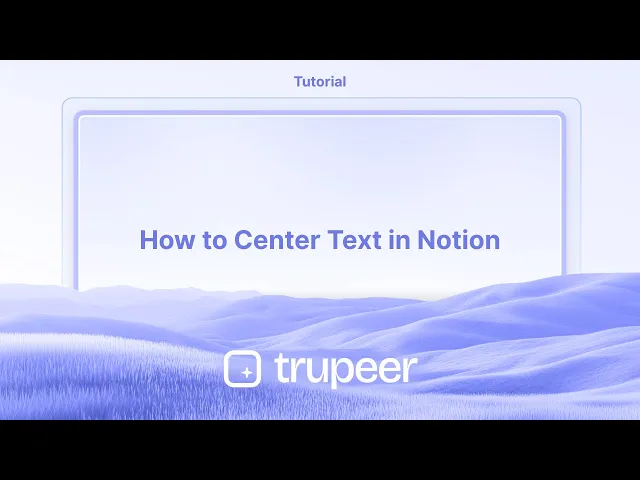
Usando a Barra de Espaço:
Como fazer: Coloque o cursor antes do texto e adicione espaços até que ele apareça centralizado. Você pode precisar ajustar os espaços de ambos os lados para um alinhamento preciso.
Prós: Simples e rápido para textos curtos.
Contras: Não responde a mudanças de tamanho de tela ou redimensionamento da página do Notion.
Guia Passo a Passo: Como Centralizar Texto no Notion
Passo 1
Comece digitando o texto que deseja centralizar no Notion.

Passo 2
Após inserir o texto, selecione-o. Um menu pop-up aparecerá na tela.

Passo 3
Clique na opção dos três pontos no menu pop-up,

Passo 4
Em seguida, selecione a opção "Transformar em".

Passo 5
Selecione a opção de bloco de equação,

Passo 6
Uma vez selecionado, você notará que o texto foi centralizado.

Dicas Profissionais para Centralizar Texto no Notion
Use um Bloco de Citação ou Chamada como Contêiner
Crie um bloco de Citação ou Chamada para atuar como um contêiner. Esses blocos facilitam isolar e estilizar o texto que você deseja centralizar.Converter em uma Página ou Alternar e Usar Largura Total
Transforme o bloco em uma página de largura total ou lista de alternância. Clique no menu de três pontos no canto superior direito e ative “Largura total” para permitir mais flexibilidade de layout.Use um Divisor para Equilíbrio Visual
Adicione um Divisor acima e abaixo do texto para criar uma moldura visual. Isso dá uma sensação de alinhamento centralizado mesmo sem controles precisos.Utilize Colunas para Centralização Manual
Crie um layout de três colunas e coloque seu texto na coluna central. Deixe as colunas esquerda e direita vazias ou com elementos espaçadores para centralizar visualmente o conteúdo.Use Ferramentas de Formatação de Terceiros
Se precisar de centralização perfeita em pixels, use ferramentas como o Notion VIP’s Notion Enhancer ou incorpore texto formatado de ferramentas como geradores de HTML ou widgets.
Erros Comuns e Como Evitá-los
Assumir que a Centralização de Texto é Nativa no Notion
O Notion atualmente não suporta funcionalidade verdadeira de alinhamento de texto central. Você precisará usar soluções alternativas como colunas ou blocos centralizados.Ignorar a Importância da Moldura Visual
Texto centralizado sem nenhuma moldura visual (divisores ou colunas) pode ainda parecer desequilibrado. Sempre combine alinhamento com a estrutura circundante.Esquecer de Ativar a Largura Total
Se você estiver usando um layout de página estreita, seus esforços de centralização podem não parecer eficazes. Sempre ative “Largura total” para melhor controle de layout.Usar Demais os Blocos de Citação
Confiar demais em blocos de citação para centralização pode fazer sua página parecer repetitiva. Use com moderação e misture com alternâncias ou chamadas para variedade.Desalinhar Colunas
Larguras de coluna desiguais ou espaçamento inconsistente podem arruinar o efeito centralizado. Certifique-se de que as colunas laterais estejam igualmente espaçadas ou vazias para um balanceamento adequado.
Dúvidas Frequentes Sobre Centralização de Texto no Notion
Posso centralizar texto usando um bloco de texto padrão no Notion?
Não, o Notion não suporta alinhamento de texto direto. Você precisará usar truques de layout como colunas ou blocos estilizados.Qual é a maneira mais fácil de centralizar um título ou cabeçalho?
Coloque o cabeçalho na coluna central de um layout de três colunas ou use um bloco de Citação e moldure-o visualmente com divisores.Existem atalhos de teclado para centralizar texto no Notion?
Atualmente não. Você precisará usar o mouse ou trackpad para manipular blocos e criar layouts manualmente.Posso incorporar conteúdo centralizado de fora do Notion?
Sim, você pode incorporar conteúdo como widgets HTML ou texto centralizado de outras ferramentas usando o comando /embed.O Notion adicionará o alinhamento de texto no futuro?
Embora seja um recurso frequentemente solicitado, o Notion não anunciou oficialmente planos para suportar controles de alinhamento de texto completo.Como gravar a tela no Mac?
Para gravar a tela no Mac, você pode usar o Trupeer AI. Ele permite capturar toda a tela e oferece recursos de IA, como adicionar avatares de IA, narração, adicionar zoom in e out no vídeo. Com o recurso de tradução de vídeo da trupeer, você pode traduzir o vídeo em mais de 30 idiomas.Como adicionar um avatar de IA à gravação de tela?
Para adicionar um avatar de IA a uma gravação de tela, você precisará usar uma ferramenta de gravação de tela de IA. O Trupeer AI é uma ferramenta de gravação de tela de IA, que ajuda você a criar vídeos com múltiplos avatares e também ajuda a criar seu próprio avatar para o vídeo.Como gravar a tela no Windows?
Para gravar a tela no Windows, você pode usar a barra de jogos integrada (Windows + G) ou uma ferramenta de IA avançada como o Trupeer AI para recursos mais avançados, como avatares de IA, narração, tradução, etc.Como adicionar narração ao vídeo?
Para adicionar narração a vídeos, baixe a extensão do Chrome do trupeer ai. Após se inscrever, envie seu vídeo com voz, escolha a narração desejada do trupeer e exporte seu vídeo editado.Como eu aumento em uma gravação de tela?
Para aumentar durante uma gravação de tela, use os efeitos de zoom no Trupeer AI que permitem que você aumente e diminua em momentos específicos, aprimorando o impacto visual do seu conteúdo de vídeo.
Start creating videos with our AI Video + Doc generator for free
Start creating videos with our AI Video + Doc generator for free
Start creating videos with our AI Video + Doc generator for free

Vídeos e Documentos de Produto Instantâneos em IA a partir de Gravações de Ecrã Brutas
Experience the new & faster way of creating product videos.
Instant AI Product Videos and Docs from Rough Screen Recordings.
Experience the new & faster way of creating product videos.
Instant AI Product Videos and Docs from Rough Screen Recordings.
Experience the new & faster way of creating product videos.
Instant AI Product Videos and Docs from Rough Screen Recordings.
Crie Demos e Documentos Impressionantes em 2 minutos
Crie Demos e Documentos Impressionantes em 2 minutos


